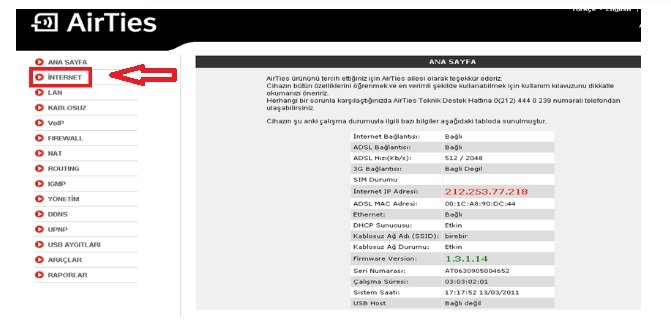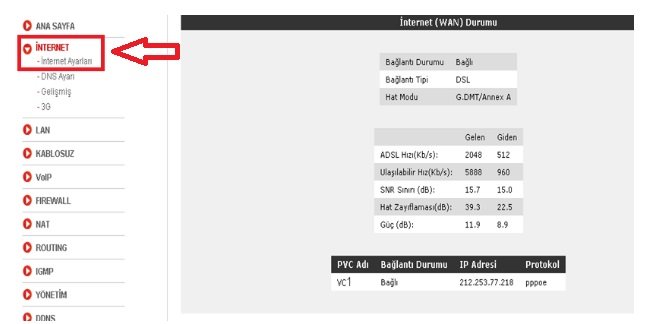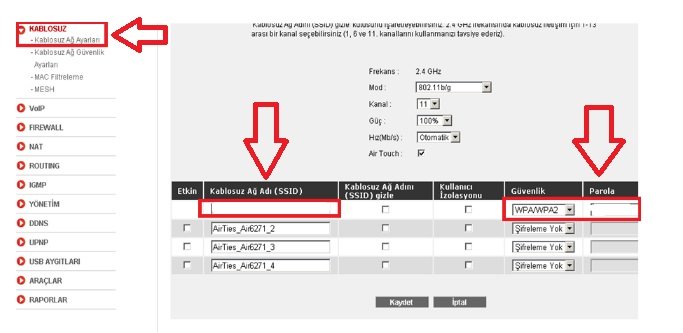Tüm İnternet kullanıcıların zaman zaman mutlaka kullanım gerçekleştirmiş olduğu ”Airties Air 6271 Modem Kurulumu” ile ilgili işlem adımları için aşağıdaki adımları izlemeniz yeterlidir.
Airties Modem kurulumu adımlarında alınan sorunların giderilebilmesi için siz değerli makale okuyucularımıza yapılması gerekenler hakkında işlemleri paylaşacağız, Airties modem kurulumunu aşağıdaki adımları izlemeniz yeterli olacaktır.Airties Air 6271 Modem Kurulumu İnternet ayarlarını yaptıktan sonra bağlantınız ile alakalı herhangi bir sorun yaşamadan kullanım gerçekleştirebilirsiniz.
İlk olarak ”Airties Air 6271 Modem Kurulumu”una başlamadan önce kablo bağlantılarının doğru olarak yapılandırıldığından emin olmamız gerekiyor. Modemin kablolu ve kablosuz ağ ayarlarının yapılandırılabilmesi için öncelikle bilgisayar ve modem arasına takılı olması gereken ”Sarı yada Gri”renkte bulunan Ethernet Kablosunu bir ucunu modemin Lan 1, Lan 2, Lan 3 yada Lan 4 girişlerinden bir tanesine takıp diğer ucunu ise bilgisayar kasamızın arka kısmında bulunan bölümüne takıyoruz, Şayet Laptop üzerinden işlem gerçekleştiriyorsanız kullanmakta olduğunuz Laptop bağlantısının sağında ya da solunda bu giriş bölümü olacaktır. Ana hattan gelen telefon kablosunu modemin ”DSL” girişine takıp modemin elektrik kablosunu taktıktan sonra modemin üzerinden Power, Adsl ve Lan ışığı sabit yanıyorsa kuruluma başlayabiliriz.
Airties Air 6271 Modem Kurulumu

Airties modem kurulumu işlemlerine başlamadan önce ilk olarak boş bir İnternet sayfası açıyoruz, adres satırı bölümü temizledikten sonra bu alan kısmına,
- 192.168.2.1 yazıp Enter’a tıklıyoruz,
Airties modem kurulumu işlemlerimizin devamı sırasında karşımıza gelen ekran bilgilendirmesinde ”Giriş” adı altında bir sayfa açılacaktır.
- Şifre: bölümünü boş bıraktıktan sonra ”Tamam” bölümüne tıklayıp işlemlerimize devam ediyoruz,
Airties Air 6271 Modem Kurulumu
Airties modemin arayüzüne giriş işlemi gerçekleştirdikten sonra sayfanın sol tarafında yer almakta olan,
- ”İNTERNET” butonuna tıklıyoruz,
”İNTERNET” bölümüne tıkladıktan sonra alt satırda açılacak olan ”İnternet Ayarları’‘ kısmına tıklıyoruz,
Airties Air 6271 Modem Kurulumu kablolu ağ ayarlarının yapılandırılacağı sayfa gelecektir.
- Bağlantı adı: Vc1 Protokol: PPPoE
- Encapsulation: LLC VPI:8 VCI:35
- DSL Kullanıcı adı ve DSL Şifresi: kısmına İnternet servis sağlayıcınız tarafından size verilen Kullanıcı Adı Ve Şifre bilgilerinizi giriyorsunuz,
- MTU: 1492 ATM QoS: UBR
Olarak ayarlandıktan sonra Airties modem kurulum işlemleri için kablolu ağ ayarlarının tamamlanabilmesi adına alt kısımda bulunan ”Kaydet” butonuna tıklayıp işlemlerimizi tamamlamış oluyoruz,
Airties Air 6271 Kablosuz Modem Kurulumu
Airtes Kablosuz modem kurulum işlemlerinin yapılandırılması adına ekranın sol tarafında yer almakta olan ”KABLOSUZ” alanına tıklayıp alt kısımda bulunan ”Kablosuz Ağ ayarları” alanına tıklıyoruz,
- Kablosuz Ağ Adı(SSID): kısmına ise daha öncesinden hiç vermemiş olduğunuz Türkçe karakter içermeyen bir Kablosuz ağ adı belirliyoruz,
- Şifre:kısmına ise en az 8 en Fazla 64 karakterden oluşmak üzere daha öncesinde hiç vermediğiniz bir kablosuz ağ şifresi belirledikten sonra,
Devamında Airties Air 6271 Kablosuz Modem Kurulumu işlemlerininde tamamlanabilmesi adına alt kısımda bulunan ”Kaydet” butonuna tıkladıktan sonra İnternet hizmetinizi kablolu ve kablosuz olacak şekilde kullanabileceksiniz.
”Yaptığımız işlemler sonrasında İnternet hizmetinizi almaya başlayabilirsiniz. Eğer hala İnternet hizmetinizi alamıyorsanız İnternet Servis sağlayıcınız ile görüşme gerçekleştirip hattınızda alt yapısal kaynaklı bir sorun olup olmadığının kontrolünü yapmanız gerekiyor.”
Dilerseniz TP-LİNK TD-W8960N Modem Kurulumu (Resimli Anlatım) makalemizi inceleyebilirsiniz